
Bod obnovy systému Windows 7 sa používa na zrušenie našich chybných krokov pri práci s počítačom, ktorý viedol k jeho nestabilnej prevádzke. Ľudia, ktorí používajú operačný systém Windows 7 už mnoho rokov, prichádzajú do našej počítačovej služby o pomoc a iba jeden z desiatich vie o bodoch obnovenia a jeden z päťdesiatich o predchádzajúcich verziách súborov, ale nevie, ako ich správne používať. Vďaka zdanlivej jednoduchosti použitia bodov obnovenia má táto funkcia veľa funkcií, ktoré potrebujete vedieť. Tento článok poskytuje informácie na základe osobných skúseností autora, napríklad zistíme, prečo, keď je systém zapnutý, body obnovy zmiznú alebo sa nevytvoria vôbec. Ako používať bod obnovy pri absencii spustenia systému Windows 7 a oveľa viac, dúfam, že vám pomôžeme vyhnúť sa mnohým chybám.
Bod obnovenia systému Windows 7
Pri výbere a použití bodu obnovenia musíte vedieť, že zmeny sa zvyčajne vzťahujú iba na nastavenia systému a softvéru systému Windows 7. Všetky programy, ktoré sme nainštalovali po vytvorení bodu obnovenia, ktorý sme vybrali, sa odstránia..
- Ak ste napríklad vytvorili bod obnovenia 8. januára a chcete sa vrátiť do 8. januára 12. januára, vyberte bod obnovenia 8. januára. Všetky programy, ktoré ste nainštalovali v období od 8. januára do 12. januára, sa vymažú.
Pokiaľ ide o vaše osobné údaje, nemali by sa s nimi robiť žiadne zmeny. Na tejto snímke obrazovky vidíte, že ochrana systému a vytváranie bodov obnovenia sú v predvolenom nastavení povolené iba pre jednotku C: \. Skontrolujte Štart-> Ovládací panel-> Systém a zabezpečenie-> Systém-> Ochrana systému.
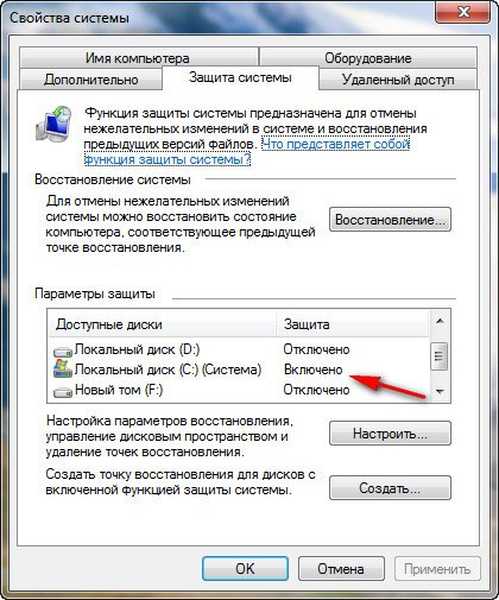
Musíte tiež vedieť, o čo ide obnovovacie okná 7, nepomôže obnoviť predtým odstránené súbory, ale v takomto prípade môžete použiť funkciu Predchádzajúce verzie súborov, iba ak je pre túto jednotku zapnutá ochrana systému a v časti Obnoviť nastavenia je začiarknutá možnosť Obnoviť systémové nastavenia a predchádzajúce verzie súborov. V takom prípade systém Windows 7 System Security archivuje osobné údaje používateľov pomocou tieňových kópií. Môžete tiež vidieť, že ak kliknete na tlačidlo Konfigurovať (horná ilustrácia) okna Ochrana systému pre lokálny disk (C :), objaví sa okno, v ktorom uvidíte, že 10% miesta na disku je pridelených bodom obnovy disku (C :). Vedzte, že je lepšie izolovať 15%. Čím viac miesta na disku je pridelené bodom obnovy, tým dlhšie sú uložené. Ak systém Windows 7 potrebuje vytvoriť nový bod obnovenia a nie je dostatok miesta na jeho vytvorenie, pôvodný bod sa odstráni a namiesto neho sa vytvorí nový..

Poznámka: Ak je povolená ochrana systému pre akýkoľvek zväzok v operačnom systéme Windows 7, užívateľské údaje sa archivujú vytvorením tieňových kópií a sú k dispozícii v predchádzajúcich verziách súborov. Tieňové kópie naveky neexistujú, na ich pevný disk je vyhradený priestor, ktorý je upravený v nastaveniach ochrany systému, akonáhle sa skončí, po rozpoznaní nových kópií sa staré kópie odstránia..
Napríklad máme povolenú ochranu systému pre jednotku C: \, takže môžeme použiť funkciu Predchádzajúce verzie súboru, pravým tlačidlom myši kliknite na priečinok jednotky C: \ Program Files a vyberte Obnoviť predchádzajúcu verziu.,
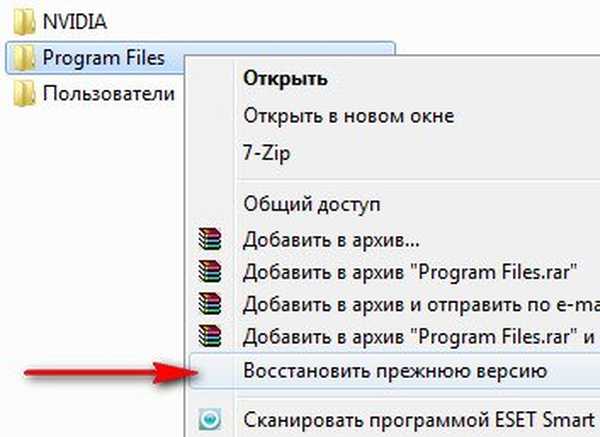
Otvorí sa dialógové okno Predchádzajúce verzie so zoznamom všetkých dostupných verzií predchádzajúcich súborov. Súbory je možné obnoviť alebo jednoducho skopírovať a uložiť tak predchádzajúcu a aktuálnu verziu.
Prečítajte si celý článok Predchádzajúce verzie súborov.

Pri nastavovaní ochrany systému na zväzky, v ktorých sa ukladajú iba vaše súbory, musíte v možnostiach obnovy vybrať možnosť Obnoviť iba predchádzajúce verzie súborov, pretože v nich nie sú žiadne systémové parametre..
Ak sa obávate o ukladanie iba osobných údajov, mali by ste radšej použiť funkciu Archivácia počítačových údajov, jedná sa o samostatnú závažnú tému, tiež si ju prečítajte samostatne.
Windows 7 bod obnovy je naplánovaný a vytvorený raz týždenne, po rovnakom časovom období sa tieto body nazývajú aj kontrolné body..
Windows 7 tiež vytvára body obnovenia pred inštaláciou akýchkoľvek programov a nakoniec si sami môžete vytvoriť bod obnovenia ručne pred inštaláciou akejkoľvek aplikácie v dialógovom okne Ochrana systému..
Pozrime sa najprv na jednoduchý príklad vytvorenia a použitia bodu obnovenia a potom na zložitejšie príklady..
Týmto spôsobom sa vytvorí bod obnovy systému Windows 7-> Štart-> Ovládací panel-> Systém a zabezpečenie-> Systém-> Ochrana systému. V tomto dialógovom okne sa vyskytujú body Konfigurovať a Vytvoriť body obnovenia. Napríklad chceme nainštalovať seriózny program sami, ale obávame sa, že náhle urobíme niečo zle, poďme hrať bezpečne a vytvorte bod obnovy manuálne pre jednotku C: \, na ktorú nainštalujeme náš program..
Štart-> Ovládací panel-> Systém a zabezpečenie-> Systém-> Ochrana systému-> Vytvoriť, potom pomenujte náš bod, napríklad 13.




Ďalej nainštalujte nejaký program, ale niečo sa pokazilo, napríklad aplikácia sa nespustí a my sme sa rozhodli vrátiť pomocou bodu obnovenia, zatiaľ čo problémový program ešte nebol na našom počítači nainštalovaný. Prejdite na Ochrana systému a vyberte Obnoviť, nie Vytvoriť;
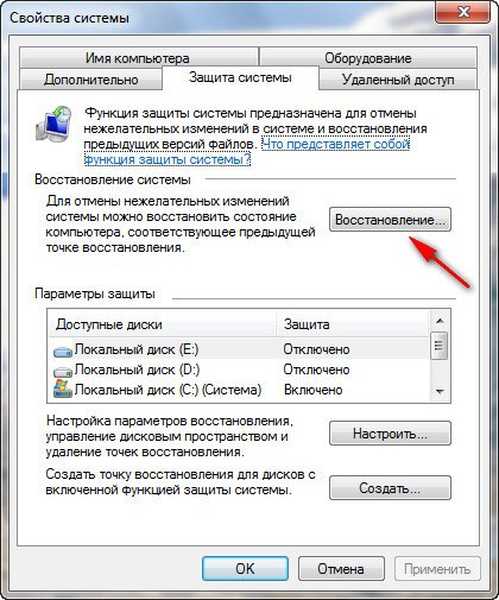

spustí sa obnovenie systémových súborov, kliknite na tlačidlo Ďalej a vyberte náš bod obnovenia 13, venujte pozornosť položke Zobraziť ďalšie body obnovenia, ak je začiarknuté, otvoria sa ďalšie predchádzajúce body obnovenia.
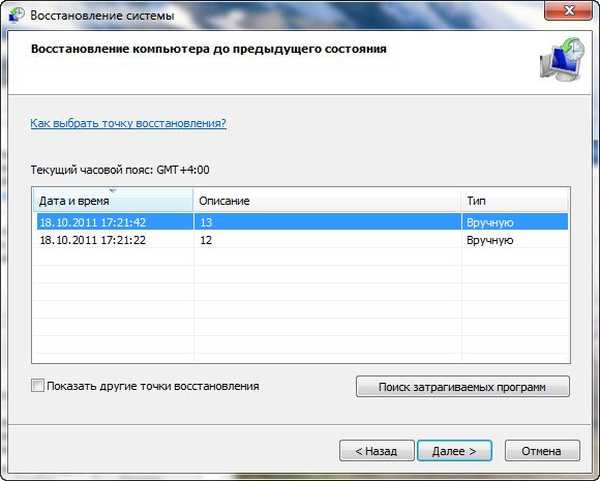
Ešte raz. Hotovo.
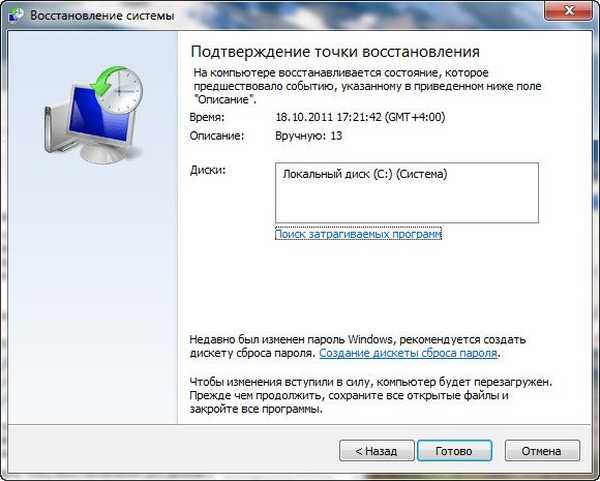
Varovanie, že proces obnovenia nebude možné prerušiť pred jeho ukončením, súhlasíme a potom reštartujte.
 Počítač sa zavedie a program, ktorý sme nainštalovali, tak ako to bolo. Takto fungujú body obnovenia..
Počítač sa zavedie a program, ktorý sme nainštalovali, tak ako to bolo. Takto fungujú body obnovenia.. Miesto na obnovenie systému Windows 7 môžete použiť, ak sa váš počítač nenaštartuje pomocou núdzového režimu, miesto na obnovenie nie je možné vytvoriť tu, môžete ho však použiť na návrat do stabilného stavu počítača. Aby ste sa dostali do núdzového režimu, musíte ihneď po spustení počítača stlačiť kláves F-8 na klávesnici. Zobrazí sa ponuka Ďalšie možnosti zavedenia systému: Riešenie problémov s počítačom a potom Bezpečný režim. Ak chcete použiť bod obnovenia systému Windows 7 v núdzovom režime, kliknite na Štart-> Ovládací panel-> Obnova, potom sa načíta Obnovenie systému a Spustiť obnovenie, vyberte bod obnovenia a choďte.

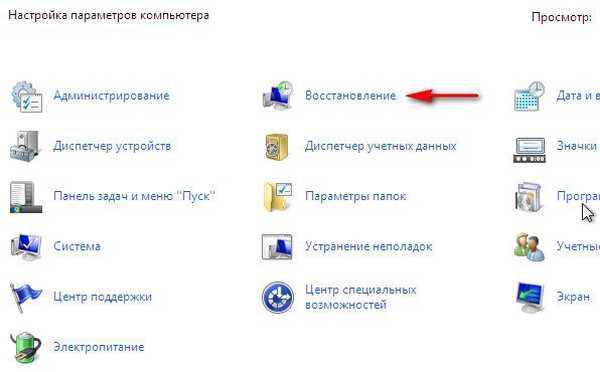
Ak z nejakého dôvodu nemôžeme použiť bezpečný režim, môžete použiť body obnovenia systému Windows 7 výberom možnosti Rozšírené možnosti zavedenia systému -> Riešenie problémov s počítačom -> Obnovenie systému. Ako na to. Môžete si prečítať náš článok Ako obnoviť systém Windows 7.
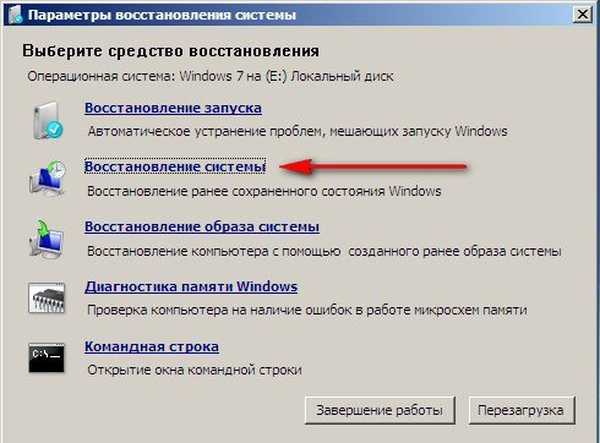 Dôležité informácie: ak ste zmenili heslo po vytvorení bodu obnovenia, pripravte sa na to, že staré vrátite, vytvorte disk na obnovenie hesla.
Dôležité informácie: ak ste zmenili heslo po vytvorení bodu obnovenia, pripravte sa na to, že staré vrátite, vytvorte disk na obnovenie hesla. Body obnovenia systému Windows 7 v predvolenom nastavení zaberajú približne 10% až 15% (ako som už uviedol vyššie) miesta na disku, môžete upraviť miesto na disku pridelené bodom obnovy v okne Configure - System Protection. Ak je na body obnovy pridelené veľa miesta na pevnom disku, budú sa dlho ukladať. Ak chcete odstrániť všetky body obnovenia, v tomto okne musíte kliknúť na tlačidlo Odstrániť a všetky body obnovy sa odstránia.
Ako odstrániť všetky body obnovenia okrem posledného? Štart-> Do poľa vyhľadávania zadajte Čistenie disku, potom vyberte disk, ktorý chcete vyčistiť, a potom prejdite na kartu Spresnenie-> Obnovenie systému a tieňová kópia-> Vymazať.
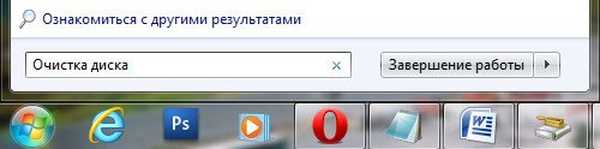
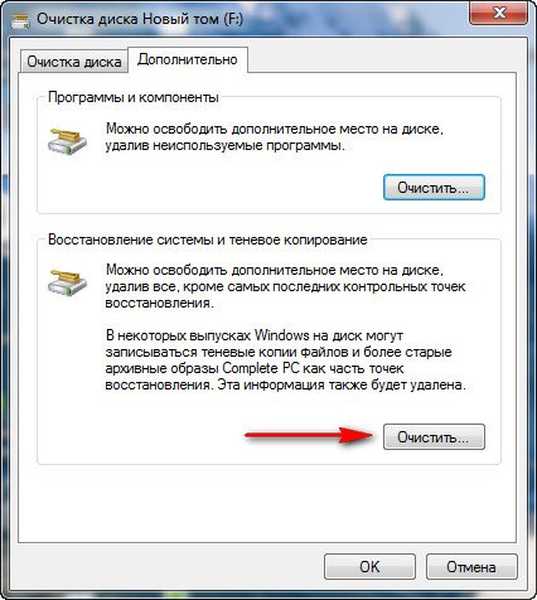
Prečo nie sú vytvorené body na obnovenie systému Windows 7?
- Odstránenie bodov obnovenia poskytuje množstvo nástrojov na čistenie pevných diskov a registra. Napríklad program FreeSpacer, nakonfigurovaný v predvolenom nastavení, nevyhnutne vymaže priečinok Information System System Information, ktorý obsahuje body obnovy. Preto musia byť takéto programy nakonfigurované manuálne, čím sa vylúčia tieto priečinky.
- Vytváranie bodov obnovenia sa na vašom prenosnom počítači nebude vykonávať, keď je počítač vypnutý. Toto je predvolené nastavenie. Ak máte dosť času na nabíjanie dosť dlhý čas, môžete toto nastavenie vypnúť v ponuke Štart>> Spustiť-> taskschd.msc v Plánovači úloh..
Otvoríme vetvu knižnice plánovača úloh \ Microsoft \ Windows \ SystemRestore, potom dvakrát kliknite ľavým tlačidlom myši na položku SR a prejdite na položku Vlastnosti,
- Karta Spúšťače je zodpovedná za harmonogram vytvárania bodov obnovenia. Nakonfigurujeme ho podľa potreby. Na karte Podmienky je v predvolenom nastavení vybraná možnosť Spustiť úlohu, keď je počítač nečinný po 10 minútach, to znamená, že body obnovenia sa nevytvoria, kým nebude počítač v nečinnosti po dobu 10 minút, a ak ho budete používať neustále, tento parameter sa dá tiež resetovať.

- Body obnovy sa nevytvárajú najmä v súborových systémoch FAT a FAT32. Tieto súborové systémy nepodporujú tieňové kópie, ktoré obsahujú informácie o zmenách v systémových a užívateľských súboroch. Windows 7 používa tieňové kópie na vytvorenie bodov obnovenia
- Ak v počítači používate dva operačné systémy, napríklad Windows XP a Windows 7, pri spustení staršej verzie systému Windows XP sa odstránia všetky body obnovenia vytvorené systémom Windows 7..
Značky článku: Zálohovanie systému Windows 7













